درس عمل Todo List بإستخدام الجافاسكريبت (الجزء الثاني)
الجزء الثاني من الدرس السابق حيث سنقوم بإكمال قائمة المهام وتفعيل إزرارا لحذف لحذف المهام والمزيد ...
دعنا نكمل معاً مع بدأناه في الدرس السابق وإكمال تطبيق Todo List الخاص بنا
لمشاهدة الجزء الأول من الدرس اضغط هنا
توقفنا في الجزء الأول بعد أن أكملنا عملية إدخال المهام عن طريق الحقل ومن ثم إظهارها مباشرة
الآن سنبدأ بتفعيل أزرار الحذف التي لدينا عند الضغط عليها ستقوم مباشرة بحذف المهمة وإزالتها من القائمة
دعنا نذهب مباشرة إلى ملف index.js اضف الكود التالي وبعدها سأقوم بالشرح :
// حذف المهام
var deleteButtons = document.getElementsByClassName("delete");
var i;
for (i = 0; i < deleteButtons.length; i++) {
deleteButtons[i].onclick = function() {
var list = this.parentElement;
list.remove();
}
}
هنا في البداية لدينا deleteBUttons استخدمنا getElementsByClassName وهذه ستقوم بجلب جميع العناصر التي تحتوي على كلاس بإسم delete
فلو رجعت إلى صفحة HTML الخاصة بنا ستجد مع كل ايقونة هناك كلاس بإسم delete
الآن سنقوم بتنفيذ حلقة تكرارية على كل هذه العناصر
* ملاحظة : getElementsByClassName تقوم بإرجاع جميع قيم الكلاسات على شكل مصفوفة ولذلك نستطيع تنفيذ حلقتنا التكرارية من خلال هذه المصفوفة
بداخل حلقة التكرار لدينا deleteButtons[i].onclick وهنا سنقوم بالمرور على كل كلاس ونضيف الحدث onclick
بحيث عندما تقوم بالضغط على زر الحذف سيقوم بنفيذ دالة معينة وهنا مهمتنا هي حذف مهمة من القائمة
بعد ذلك لدينا var list = this.parentElement هنا سنقوم بجلب العنصر الأب لزر الحذف
فلو رجعت لصفحة HTML ستجد بأن ايقونة الحذف بداخل عنصر li
وهنا من اجل حذف المهمة لن نحتاج لحذف زر الحذف وإنما نحتاج لحذف عنصر li وما بداخله من نص (المهمة) وزر وغيرها سنقوم بحذف العنصر كاملاً من خلال list.remove()
الآن لنذهب معاً ونحاول الضغط على زر الحذف ....
جميل أليس كذلك، تم حذف المهمة بنجاح
الآن دعنا نقوم بإضافة مهمة جديدة وجرب الحذف ...
مهلاً !!
ما هذا ؟!
لا استطيع حذف المهمة التي اضفتها !!
ما الذي يحدث هنا ؟!!
هناعندما قمنا في الأعلى بتحديد الكلاسات بإسم delete وعمل الحلقة التكرارية كان لدينا كلاسين فقط
ولكن عندما قمنا بإضافة مهمتنا الجديد والتي تحتوي كلاس جديد لم يتم تحديدها فإضافة المهمة الجديدة تمت بعد أن قمنا بالحلقة التكرارية ولذلك لم يتم تحديد الزر الجديد معها
الحل هو أن نعود من جديد في المكان الذي أنشأنا فيه زر الحذف اسفل list.appendChild(button) مباشرة سنقوم بإضافة نفس الكود الذي اضفناه سابقاً مرة اخرى كما في التالي:
// اضافة زر الحذف
var button = document.createElement("i");
button.className = "fas fa-trash delete ";
list.appendChild(button);
// ===================هنا=======================
for (i = 0; i < deleteButtons.length; i++) {
deleteButtons[i].onclick = function() {
var list = this.parentElement;
list.remove();
}
}
خطوتنا التالية هي أن نقوم بتحديد المهمة عند الإنتهاء منها
لو ذهبت ورأيت قائمة المهام التي اضفناها يدوياً عن طريق HTML ستجد هناك مهمة "الذهاب للتسوق" وتم تحديدها على أنها قد تم الإنتهاء منها
لو ذهبت ورأيت هذا العنصر على صفحة HTML ستجد بأننا اضفنا له كلام "checkd"
هنا الفكرة التي سنتبعها بسيط جداً وهي كالتالي :
عند الضغط على مهمة معين سنقوم بالتأكد من أنها تحتوي على كلاس "checkd"
فإن لم تكن تحتوي على الكلاس سنقوم بإضافته وإن كانت تحتوي فعلاً على هذا الكلاس سنقوم بحذفه
طبعاً سنقوم بكل هذا بإستخدام الجافاسكريبت فهيا بنا إلى الكود
قم بإضافة الكود التالي :
// تحديد المهام المنتهية مع اضافة كلاس checked
var list = document.querySelector('ul');
list.addEventListener('click', function(e) {
if (e.target.tagName === 'LI') {
e.target.classList.toggle('checked');
}
}, false);
بعدها اضفنا لها addEventListener هنا طبعاً سنستمع للحدث click
قمنا بعدها بتبع العنصر الذي سيتم الضغط عليه وهل هو li عن طريق e.target.tagName
بعدها بكل بساطة اضفنا e.target.classList.toggle('checked')
هنا toggle تقوم بشكل مباشر بإضافة الكلاس checked إن لم يكن متواجد وبنفس الوقت تقوم بحذفه في حال كان متواجد
إذا كما نرى الموضوع هنا بسيط وسهل جداً
الآن لنذهب ونجرب معاً ... النتيجة :
إلا هنا نكون قد إنتهينا ولكن كخطوة إضافة سنقوم بإضافة رسالة تفيد بإنه لا يوجد لديك مهام في حال تم حذف جميع المهام
لا تخف ستكون خطوة سريعة سنقوم بإضافة دالة جدديد كما في التالي:
// إظهار أو إخفاء الرسالة التي تظهر في حال لم يكن هناك مهام
var showEmptyMessage = function(){
var message = document.getElementById("emptyMessage");
var todos = document.getElementsByTagName('li');
return message.style.display = todos.length < 1 ? 'block' : 'none';
}
طبعاً هذا العنصر قمنا بإخفائه بإستخدام css وكل ما نحتاج إليه الآن هو إظهاره عند حذف جميع المهام
بعدها بإستعمال getElementsByTagName طبعاً هنا قمنا بتحديد جميع عناصر li وهذه العناصر طبعاً هي عناصر المهام التي لدينا
وطبعاً getElementsByTagName تعود لنا على شكل مصفوفة ومن خلالها نستطيع الوصول إلى عدد مهامنا بإستخدام الخاصية length
الآن سنقوم باللتغيير في الإستايل وبالتحديد في خاصية display ستكون block في حال كانت اصغر من 1 اما غير ذلك فسنجعلها none
طبعاً في css display: none تقوم بإخفاء العنصر
الآن بعد أن اكملنا هذه الدالة سنحتاج لتشغيلها عند الحذف
سنضيفها في 3 اماكن لدينا في الكود
الأولى بعد عملية اضافة المهمة الجديدة وذلك حتى يتم إخفاء الرسالة في حال تمت اضافة مهمة جديد وكانت الرسالة موجودة
الثانية والثالثة بعد عملية الحذف مباشرة لإظهار الرسالة في حال تم حذف جميع المهام
في حال لم تستطع معرفة أين تضع الدالة راجع الكود النهائي
الآن دعنا نقم بالتجربة ونقوم بحذف جميع المهمات وبعدها اضافة مهمة جديدة النتيجة :
كما لاحظت عند حذف جميع المهام تظهر الرسالة مباشرة وعند اضافة مهمة بعد ذلك تحتفي الرسالة تلقائياً
مبروك !! إلى هنا يكون درسنا قد انتهى
وهذه النتيجة النهائية للدرس
الكود على Github (اضغط هنا)
إلى هنا ينتهي درسنا
إن كنت ترى بأن هذا الدرس ذو فائدة لك ولغيرك فلا تبخل علينا بدعمنا وقم بنشر الدرس مع أهلك وأصدقائك لتعم الفائدة للجميع
ودمتم بحفظ الله
وإلى اللقاء في درس قادم...
















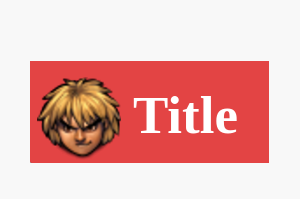







ليست هناك تعليقات